2012年9月7日
原文作者: xu33liang33 原文地址: http://my.eoe.cn/xuliangbo/archive/4271.html
参考:http://developer.android.com/distribute/googleplay/promote/linking.html
1 Intent intent = new Intent(Intent.ACTION_VIEW);
2 intent.setData(Uri.parse("market://details?id=com.example.android"));
3 startActivity(intent);
摘要: 第四篇:http://blog.csdn.net/mapdigit/article/details/7570371
App->Activity->Custom Dialog
这个Demo主要是实现自定义对话框。先通过Android Manifest.xml文件找到CustomDialogActivity:
Code highlighting produced by ... 阅读全文
摘要: 第三篇:http://blog.csdn.net/mapdigit/article/details/7555429App->Activity->Animation这个Demo主要讲的是两个Activity在跳转过程中的动画应用。通过Android Manifest.xml文件找到com.example.android.apis.app包下的 Animation类:
Code high... 阅读全文
摘要: 第二篇:http://blog.csdn.net/mapdigit/article/details/7555404创建好ApiDemos项目以后,首先在模拟器上运行该程序,可以看到主界面是一个列表。单击列表中一个栏目后还有若干级列表,最终是一个Activity,展示了其API的一个特性。API Demos全面展示了系统的功能,包括界面、控件、图像处理和媒体处理等。
然后逐个来分析代码:
首先我... 阅读全文
右键D:\Program Files (x86)\Android\android-sdk\SDK Manager.exe->以管理员身份运行。
第一篇:http://blog.csdn.net/mapdigit/article/details/7555392
在csdn上看到了这位大神写的博客,自己也试着学习一下,以前一直都想学习api demos,但是找了很多借口。
Android SDK中自带有很多例子,存放在android-sdksamples目录下,其中介绍了Android平台主要的API的使用,是一份不可多得的学习资料!以Android4.1.2为例,apis目录如下:
首先尝试将ApiDemos源码导入到Eclipse项目中,这个比较简单, 1.New ->Other 选择Android Sample Project (注:不同版本的Eclipse有不同的导入方法,不同Android版本有对应的ApiDemos示例)  。 选择版本,这里我选择4.1.2: 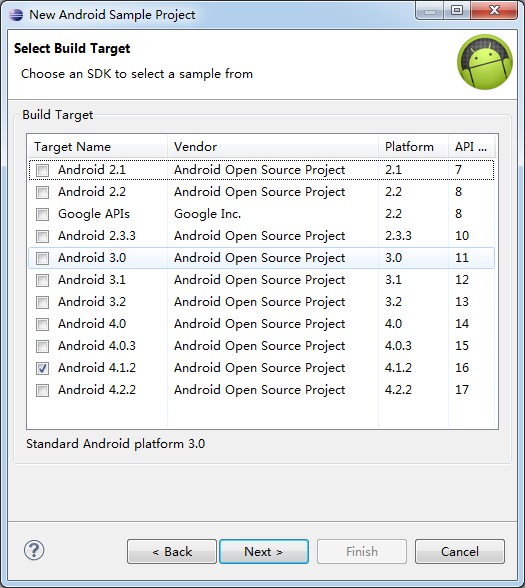 
最后直接finish就可以了。
下面看看工程  运行工程可以查看效果图 : 
本来一天一帖的,没想到昨天竟然断网了,又本来今天发两贴的,结果学完了但是没写完,效率太低了,现在发现写博客也不是一件很容易的事情,以后每天坚持。
摘要: 现在的大多数应用都会有一个欢迎引导页面,需求分析:程序安装后第一次启动:启动页-->功能引导页-->应用主页以后启动:启动页-->应用主页
实现原理:
用SharedPreferences实现。创建一个boolean的变量,默认值为true。当判断这个变量是true的时候,说明是第一次运行,就跳转到另一个引导页面。引导页面跳转到最后一张图片时,点击某按钮发生跳转事件,回到M... 阅读全文
摘要: 这个小程序的主要原理是通过HTTP协议发送XML数据并调用webservice,分析返回的数据来进行Android查询QQ是否在线。Web Service(WEB服务)能够快捷和方便地综合并结合各种系统、商务和任何应用平台。新出现的 Web Services 标准: SOAP、WSDL 和 UDDI 能够使任何系统和系... 阅读全文
摘要: eoe在线课堂传送门: http://edu.eoe.cn/course/view/cid/25.html资料下载:http://www.eoeandroid.com/forum.php?mod=viewthread&tid=238145&page=1&extra=#pid21590241、二维码介绍:二维码 (2-dimensional bar code),是用... 阅读全文
ViewStub 是一个不可见的,大小为0的View,最佳用途就是实现View的延迟加载,在需要的时候再加载View,可Java中常见的性能优化方法延迟加载一样。
当调用ViewStub的setVisibility函数设置为可见或则调用 inflate初始化该View的时候,ViewStub引用的资源开始初始化,然后引用的资源替代ViewStub自己的位置填充在ViewStub的 位置。因此在没有调用setVisibility(int) 或则 inflate()函数之前 ViewStub一种存在组件树层级结构中,但是由于ViewStub非常轻量级,这对性能影响非常小。 可以通过ViewStub的inflatedId属性来重新定义引用的layout id。 例如:
<ViewStub android:id="@+id/stub"
android:inflatedId="@+id/subTree"
android:layout="@layout/mySubTree"
android:layout_width="120dip"
android:layout_height="40dip" />
上面定义的ViewStub ,可以通过id “stub”来找到,在初始化资源“mySubTree”后,stub从父组件中删除,然后"mySubTree"替代stub的位置。初始资源"mySubTree"得到的组件可以通过inflatedId 指定的id "subTree"引用。 然后初始化后的资源被填充到一个120dip宽、40dip高的地方。
ViewStub stub = (ViewStub) findViewById(R.id.stub);
View inflated = stub.inflate(); 当调用inflate()函数的时候,ViewStub 被引用的资源替代,并且返回引用的view。 这样程序可以直接得到引用的view而不用再次调用函数 findViewById()来查找了。 activity_main.xml: <LinearLayout xmlns:android="http://schemas.android.com/apk/res/android"
xmlns:tools="http://schemas.android.com/tools"
android:layout_width="match_parent"
android:layout_height="match_parent"
android:orientation="vertical"
android:paddingBottom="@dimen/activity_vertical_margin"
android:paddingLeft="@dimen/activity_horizontal_margin"
android:paddingRight="@dimen/activity_horizontal_margin"
android:paddingTop="@dimen/activity_vertical_margin"
tools:context=".MainActivity" >
<!-- 静态加载布局文件 -->
<include
android:layout_width="wrap_content"
android:layout_height="wrap_content"
layout="@layout/my_sub_tree" />
<!-- 动态加载布局文件 -->
<ViewStub
android:id="@+id/stub"
android:layout_width="wrap_content"
android:layout_height="wrap_content"
android:inflatedId="@+id/subTree"
android:layout="@layout/my_sub_tree" />
<Button
android:id="@+id/button_show"
android:layout_width="wrap_content"
android:layout_height="wrap_content"
android:text="动态加载布局" />
<Button
android:id="@+id/button_hidden"
android:layout_width="wrap_content"
android:layout_height="wrap_content"
android:text="动态隐藏布局" />
</LinearLayout> my_sub_tree.xml: <?xml version="1.0" encoding="utf-8"?>
<LinearLayout xmlns:android="http://schemas.android.com/apk/res/android"
android:layout_width="match_parent"
android:layout_height="match_parent"
android:orientation="vertical" >
<RatingBar
android:id="@+id/ratingBar"
android:layout_width="wrap_content"
android:layout_height="wrap_content" />
</LinearLayout> MainActivity.java: package com.example.android_viewstub;
import android.app.Activity;
import android.os.Bundle;
import android.view.Menu;
import android.view.View;
import android.view.View.OnClickListener;
import android.view.ViewStub;
import android.widget.Button;
import android.widget.RatingBar;
/**
* Demo描述: 利用ViewStub显示和隐藏布局 ViewStub的引入: 在开发的时候,有些布局是要根据条件而动态显示,达到一个布局两用的效果,
* 运用View.VISIBLE和View.GONE去改变布局的可见性. 这样的做法显然是没什么多大的问题,优点逻辑清晰,控制灵活,但缺点就是耗费资源
* 在setContentView()或者用inflate加载布局文件时无论View是否
* 被设置为View.GONE和View.VISIBLE,都会创建对象,占用一定程度上的内存,所以在考虑优化程序的时候,
* 尽量避免资源浪费,降低程序的资源占有量,提高响应速度,提升软件的用户体验
*
* 推荐的做法是使用android.view.ViewStub. ViewStub是一个轻量级的View,它一个看不见的,不占布局位置,占用资源非常小的控件.
* ViewStub是一个隐藏的,不占用内存空间的视图对象,它可以在运行时延迟加载布局资源文件当 ViewStub可见,或者调用
* inflate()函数时,才会加载这个布局资源文件 注意的问题: ViewStub只能用来Inflate一个布局文件,而不是某个具体的View
*
* 遇到的问题: 报错 ViewStub must have a non-null ViewGroup viewParent 原因:
* 官方文档:viewstub不能反复inflate,只能inflate一次
*
*/
public class MainActivity extends Activity implements OnClickListener {
private ViewStub mViewStub;
private Button mShowButton;
private Button mHiddenButton;
@Override
protected void onCreate(Bundle savedInstanceState) {
super.onCreate(savedInstanceState);
setContentView(R.layout.activity_main);
findView();
bindView();
}
private void findView() {
mViewStub = (ViewStub) this.findViewById(R.id.stub);
mShowButton = (Button) this.findViewById(R.id.button_show);
mHiddenButton = (Button) this.findViewById(R.id.button_hidden);
}
private void bindView() {
mShowButton.setOnClickListener(this);
mHiddenButton.setOnClickListener(this);
}
@Override
public boolean onCreateOptionsMenu(Menu menu) {
getMenuInflater().inflate(R.menu.main, menu);
return true;
}
@Override
public void onClick(View v) {
switch (v.getId()) {
case R.id.button_show:
View inflated = mViewStub.inflate();
RatingBar ratingBar = (RatingBar) inflated
.findViewById(R.id.ratingBar);
ratingBar.setRating(4);
// mViewStub.setVisibility(View.VISIBLE);
break;
case R.id.button_hidden:
mViewStub.setVisibility(View.GONE);
break;
default:
break;
}
}
}
当在Android的layout设计里面如果输入框过多,则在输入弹出软键盘的时候,下面的输入框会有一部分被软件盘挡住,从而不能获取焦点输入。 1 InputMethodManager imm = (InputMethodManager)getSystemService(Context.INPUT_METHOD_SERVICE);
2 //得到InputMethodManager的实例
3 if (imm.isActive()) {
4 //如果开启
5 imm.toggleSoftInput(InputMethodManager.SHOW_IMPLICIT, InputMethodManager.HIDE_NOT_ALWAYS);
6 //关闭软键盘,开启方法相同,这个方法是切换开启与关闭状态的
7 }
也可以简单点:1 getWindow().setSoftInputMode(WindowManager.LayoutParams.SOFT_INPUT_ADJUST_PAN); xml方式:1 <activity android:name=".Activity.FilterActivity" android:label="@string/app_name" android:windowSoftInputMode="stateHidden" android:screenOrientation="portrait" android:configChanges="keyboardHidden|orientation"
2 /> 下面做个详细的介绍: 软输入法模式选项:
public int softInputMode;
以下选项与输入法模式有关:
软输入区域是否可见。
public static final int SOFT_INPUT_MASK_STATE = 0x0f;
未指定状态。
public static final int SOFT_INPUT_STATE_UNSPECIFIED = 0;
不要修改软输入法区域的状态。
public static final int SOFT_INPUT_STATE_UNCHANGED = 1;
隐藏输入法区域(当用户进入窗口时)。
public static final int SOFT_INPUT_STATE_HIDDEN = 2;
当窗口获得焦点时,隐藏输入法区域。
public static final int SOFT_INPUT_STATE_ALWAYS_HIDDEN = 3;
显示输入法区域(当用户进入窗口时)。
public static final int SOFT_INPUT_STATE_VISIBLE = 4;
当窗口获得焦点时,显示输入法区域。
public static final int SOFT_INPUT_STATE_ALWAYS_VISIBLE = 5;
窗口应当主动调整,以适应软输入窗口。
public static final int SOFT_INPUT_MASK_ADJUST = 0xf0;
未指定状态,系统将根据窗口内容尝试选择一个输入法样式。
public static final int SOFT_INPUT_ADJUST_UNSPECIFIED = 0x00;
当输入法显示时,允许窗口重新计算尺寸,使内容不被输入法所覆盖。
不可与SOFT_INPUT_ADJUSP_PAN混合使用;如果两个都没有设置,系统将根据窗口内容自动设置一个选项。
public static final int SOFT_INPUT_ADJUST_RESIZE = 0x10;
输入法显示时平移窗口。它不需要处理尺寸变化,框架能够移动窗口以确保输入焦点可见。
不可与SOFT_INPUT_ADJUST_RESIZE混合使用;如果两个都没有设置,系统将根据窗口内容自动设置一个选项。
public static final int SOFT_INPUT_ADJUST_PAN = 0x20;
当用户转至此窗口时,由系统自动设置,所以你不要设置它。
当窗口显示之后该标志自动清除。
public static final int SOFT_INPUT_IS_FORWARD_NAVIGATION = 0x100;
用eclipse进行android开发中经常遇到logcat无任何信息输出,这给我们调试程序带来很大的不便。解决办 法:window-->show view-->选择android下的devices,打开devices,点击右边的截屏图片。等到出现截图的时候,logcat就出来信息了!
PS:如果以上方法试过之后logcat还没有任何信息,则把logcat窗口关了,重新打开
设置注释模板的入口: Window->Preference->Java->Code Style->Code Template 然后展开Comments节点就是所有需设置注释的元素。
文件(Files)注释标签:
/**
* @Title: ${file_name}
* @Package ${package_name}
* @Description: ${todo}(用一句话描述该文件做什么)
* @author A18ccms A18ccms_gmail_com
* @date ${date} ${time}
* @version V1.0
*/
类型(Types)注释标签(类的注释):
/**
* @ClassName: ${type_name}
* @Description: ${todo}(这里用一句话描述这个类的作用)
* @author A18ccms a18ccms_gmail_com
* @date ${date} ${time}
*
* ${tags}
*/
字段(Fields)注释标签:
/**
* @Fields ${field} : ${todo}(用一句话描述这个变量表示什么)
*/
构造函数标签:
/**
* <p>Title: </p>
* <p>Description: </p>
* ${tags}
*/
方法(Constructor & Methods)标签:
/**
* @Title: ${enclosing_method}
* @Description: ${todo}(这里用一句话描述这个方法的作用)
* @param ${tags} 设定文件
* @return ${return_type} 返回类型
* @throws
*/
覆盖方法(Overriding Methods)标签:
/* (非 Javadoc)
* <p>Title: ${enclosing_method}</p>
* <p>Description: </p>
* ${tags}
* ${see_to_overridden}
*/
代表方法(Delegate Methods)标签:
/**
* ${tags}
* ${see_to_target}
*/
getter方法标签: /**
* @return ${bare_field_name}
*/
setter方法标签: /**
* @param ${param} 要设置的 ${bare_field_name}
*/
简单模板例子: 1 <?xml version="1.0" encoding="UTF-8"?><templates><template autoinsert="true" context="fieldcomment_context" deleted="false" description="字段的注释" enabled="true" id="org.eclipse.jdt.ui.text.codetemplates.fieldcomment" name="fieldcomment">/**
2 * @Fields ${field} : ${todo}(用一句话描述这个变量表示什么)
3 */
4 </template><template autoinsert="true" context="gettercomment_context" deleted="false" description="getter 方法的注释" enabled="true" id="org.eclipse.jdt.ui.text.codetemplates.gettercomment" name="gettercomment">/**
5 * @return ${bare_field_name}
6 */
7 </template><template autoinsert="true" context="constructorcomment_context" deleted="false" description="创建的构造函数的注释" enabled="true" id="org.eclipse.jdt.ui.text.codetemplates.constructorcomment" name="constructorcomment">/**
8 * <p>Title:${file_name} </p>
9 * <p>Description: 构造函数</p>
10 * ${tags}
11 */
12 </template><template autoinsert="true" context="filecomment_context" deleted="false" description="已创建的 Java 文件的注释" enabled="true" id="org.eclipse.jdt.ui.text.codetemplates.filecomment" name="filecomment">/**
13 * @Title: ${file_name}
14 * @Package ${package_name}
15 * @Description: ${todo}(用一句话描述该文件做什么)
16 * @author DAIGUANGJIU
17 * @date ${date} ${time}
18 * @version V1.0
19 */
20 </template><template autoinsert="true" context="settercomment_context" deleted="false" description="setter 方法的注释" enabled="true" id="org.eclipse.jdt.ui.text.codetemplates.settercomment" name="settercomment">/**
21 * @param ${param} 要设置的 ${bare_field_name}
22 */</template><template autoinsert="true" context="typecomment_context" deleted="false" description="创建的类型的注释" enabled="true" id="org.eclipse.jdt.ui.text.codetemplates.typecomment" name="typecomment">/**
23 * @author ${user}
24 *
25 * ${tags}
26 */</template><template autoinsert="true" context="delegatecomment_context" deleted="false" description="代表方法的注释" enabled="true" id="org.eclipse.jdt.ui.text.codetemplates.delegatecomment" name="delegatecomment">/**
27 * ${tags}
28 * ${see_to_target}
29 */</template><template autoinsert="true" context="overridecomment_context" deleted="false" description="覆盖方法的注释" enabled="true" id="org.eclipse.jdt.ui.text.codetemplates.overridecomment" name="overridecomment">/** (非 Javadoc)
30 * <p>Title: ${enclosing_method}</p>
31 * <p>Description: </p>
32 * ${tags}
33 * ${see_to_overridden}
34 */</template><template autoinsert="true" context="methodcomment_context" deleted="false" description="非覆盖方法的注释" enabled="true" id="org.eclipse.jdt.ui.text.codetemplates.methodcomment" name="methodcomment">/**
35 * ${tags}
36 */</template></templa
37 <?xml version="1.0" encoding="UTF-8"?><templates><template autoinsert="true" context="fieldcomment_context" deleted="false" description="字段的注释" enabled="true" id="org.eclipse.jdt.ui.text.codetemplates.fieldcomment" name="fieldcomment">/**
38 * @Fields ${field} : ${todo}(用一句话描述这个变量表示什么)
39 */
40 </template><template autoinsert="true" context="gettercomment_context" deleted="false" description="getter 方法的注释" enabled="true" id="org.eclipse.jdt.ui.text.codetemplates.gettercomment" name="gettercomment">/**
41 * @return ${bare_field_name}
42 */
43 </template><template autoinsert="true" context="constructorcomment_context" deleted="false" description="创建的构造函数的注释" enabled="true" id="org.eclipse.jdt.ui.text.codetemplates.constructorcomment" name="constructorcomment">/**
44 * <p>Title:${file_name} </p>
45 * <p>Description: 构造函数</p>
46 * ${tags}
47 */
48 </template><template autoinsert="true" context="filecomment_context" deleted="false" description="已创建的 Java 文件的注释" enabled="true" id="org.eclipse.jdt.ui.text.codetemplates.filecomment" name="filecomment">/**
49 * @Title: ${file_name}
50 * @Package ${package_name}
51 * @Description: ${todo}(用一句话描述该文件做什么)
52 * @author DAIGUANGJIU
53 * @date ${date} ${time}
54 * @version V1.0
55 */
56 </template><template autoinsert="true" context="settercomment_context" deleted="false" description="setter 方法的注释" enabled="true" id="org.eclipse.jdt.ui.text.codetemplates.settercomment" name="settercomment">/**
57 * @param ${param} 要设置的 ${bare_field_name}
58 */</template><template autoinsert="true" context="typecomment_context" deleted="false" description="创建的类型的注释" enabled="true" id="org.eclipse.jdt.ui.text.codetemplates.typecomment" name="typecomment">/**
59 * @author ${user}
60 *
61 * ${tags}
62 */</template><template autoinsert="true" context="delegatecomment_context" deleted="false" description="代表方法的注释" enabled="true" id="org.eclipse.jdt.ui.text.codetemplates.delegatecomment" name="delegatecomment">/**
63 * ${tags}
64 * ${see_to_target}
65 */</template><template autoinsert="true" context="overridecomment_context" deleted="false" description="覆盖方法的注释" enabled="true" id="org.eclipse.jdt.ui.text.codetemplates.overridecomment" name="overridecomment">/** (非 Javadoc)
66 * <p>Title: ${enclosing_method}</p>
67 * <p>Description: </p>
68 * ${tags}
69 * ${see_to_overridden}
70 */</template><template autoinsert="true" context="methodcomment_context" deleted="false" description="非覆盖方法的注释" enabled="true" id="org.eclipse.jdt.ui.text.codetemplates.methodcomment" name="methodcomment">/**
71 * ${tags}
72 */</template></template>
使用last_insert_rowid()函数,例如: 1 SQLiteDatabase db = helper.getWritableDatabase();
2 db.execSQL("insert into person(name,phone,amount) values(?,?,?) ",
3 new Object[]{person.getName(),person.getPhone(),person.getAmount()});
4 Cursor cursor = db.rawQuery("select last_insert_rowid() from person",null);
5 int strid;
6 if(cursor.moveToFirst())
7 strid = cursor.getInt(0);
8 Log.i("testAuto", strid+"");
android程序中如果有很多activity,又没有在跳转过程中全都finish,很可能在最后退出程序时,当前的activity结束了,但是又 跳转到activity栈的下一个activity。例如从A-B-C,在跳转过程中没有finish掉B,那么从C退出程序时,就会跳到B的界面。
最理想的解决办法就是每次在调用startActivity(intent)之前finish当前的activity,但是如果在下一个activity 又要回到上一个activity,就需要new一个新的activity了。如果刚好这个activity需要加载很多图片和信息,例如一个 listactivity或者含有一个gallery,那么用户体验性就很差,每次按返回键都要重新加载。那么有没办法解决完全退出程序的方法,同时又能 保证用户体验性呢?
网上比较流行的方法是定义栈,写一个ExitApplication类,利用单例模式管理Activity,在每个在Activity的 onCreate()方法中调用ExitApplication.getInstance().addActivity(this)方法,在退出时调用 ExitApplication.getInstance().exit()方法,就可以完全退出应用程序了。 1 package com.gaolei.study;
2
3 import java.util.LinkedList;
4 import java.util.List;
5
6 import android.app.Activity;
7 import android.app.Application;
8
9 public class MyApplication extends Application {
10
11 private static MyApplication instance;
12
13 private List<Activity> activityList = new LinkedList<Activity>();
14
15 public MyApplication() {
16 }
17
18 // 单例模式获取唯一的MyApplication实例
19 public static MyApplication getInstance() {
20 if (null == instance) {
21 instance = new MyApplication();
22 }
23 return instance;
24 }
25
26 // 添加Activity到容器中
27 public void addActivity(Activity activity) {
28 activityList.add(activity);
29 }
30
31 // 遍历所有Activity并finish
32 public void exit() {
33 for (Activity activity : activityList) {
34 activity.finish();
35 }
36 System.exit(0);
37 }
38 }
39 每个Activity类中onCreate()方法中调用 ExitApplication.getInstance().addActivity(Activity activity)方法。在某一个Activity界面退出应用程序时,只要调用 ExitApplication.getInstance().exit()方法,就可以在完全退出应用程序。 当然也可以写一个BaseActivity继承Activity, 重写onCreate()方法,然后所有activity都继承它。
工具下载:需用到 dex2jar 和 XJad 这2个工具
该方法是使用dex2jar.jar包,将classes.dex文件解包成jar,在通过XJad(或者其他class反编译工具)进行java反编译。
步骤: 1.把.apk文件改名为.zip,然后解压缩,得到其中的classes.dex文件,它就是java文件编译再通过dx工具打包成的,所以现在我们就用上述提到的2个工具来逆方向导出java源文件
2.把classes.dex拷贝到dex2jar.bat所在目录,
在命令行模式下定位到dex2jar.bat所在目录,运行 dex2jar.bat classes.dex ,生成classes.dex.dex2jar.jar


3.运行XJad工具(菜单栏 文件->反编译Jar文件),即可看到源代码 该方法的好处在于,通过XJad反编译后,大家可直接开到java源文件,缺点在于只能反编译出开发时的java文件,而开发时使用的lib包不能反编译出来。
1. 在drawable 下新建 shape.xml 文件 Xml代码 : 1 <?xml version="1.0" encoding="UTF-8"?>
2 <shape xmlns:android="http://schemas.android.com/apk/res/android"
3 android:shape="rectangle" >
4
5 <!-- 填充的颜色 -->
6 <solid android:color="#FFFFFF" />
7 <!-- 设置矩形的四个角为弧形 -->
8 <!-- android:radius 弧形的半径 -->
9 <corners android:radius="7dip" />
10
11 </shape> android:radius为角的弧度,值越大角越圆。 我们还可以把四个角设定成不同的角度,方法为: 1 <corners
2 android:bottomLeftRadius="20dp"
3 android:bottomRightRadius="0dp"
4 android:topLeftRadius="1dp"
5 android:topRightRadius="20dp" />
2.1设置成0dp无效,2.1以上版本可以,如果无效的话那就只能设成1dp了。
2.设置引用
android:background="@drawable/shape" EditText 其它属性
android:hint="请输入用户名" <!-- 设置提示文本 -->
android:drawableLeft="@drawable/ic_launcher" <!-- 设置文本框左边小图标 -->
例子:
1 <?xml version="1.0" encoding="utf-8"?>
2 <LinearLayout xmlns:android="http://schemas.android.com/apk/res/android"
3 android:layout_width="fill_parent"
4 android:layout_height="fill_parent"
5 android:orientation="vertical" >
6
7 <EditText
8 android:layout_width="fill_parent"
9 android:layout_height="wrap_content"
10 android:background="@drawable/shape"
11 android:drawableLeft="@drawable/ic_launcher"
12 android:drawablePadding="5dp"
13 android:hint="Hello Android"
14 android:padding="5dp" />
15
16 </LinearLayout> 
1. 取消系统的自动折叠 Window->Preferences-> Java->Editor->Folding: Enable folding
2. 取消按"."后自动激活提示功能。这样会有些提高速度 Window->Preferences-> Java->Editor->Content Assist: Enable auto activation
3. 关闭不常用的工程
一些不常用的工程打开的时候,也会影响你正在使用工程的操作速度。
4. 设置启动参数
起动的时候 加上参数:eclipse.exe -vmargs -Xverify:none -XX:+UseParallelGC -XX:PermSize=20M
-Xms64M - Xmx200M
如果你的内存是1G的。可以将最后一个参数Xmx200M改为 Xmx512M
这个在你的起动快捷键的属性里设置。
6. 取消Plugin
进入Preferences把Plug-in Development>Target Platform> plug-in里跟自己无关或者暂且不用的plug
-in去掉勾选,我这里共400多个中去掉了100多个。
7. 设置Edit Mode
MyEclipse5.0.1GA_E3.2 之前的:Window->Preferences->-->myeclipse->files & Editors下把跟编辑有关的所有
的Edit Modes 设为 Disable Design Mode
8. 设置视图
打开Customize Perspective里自己没用到的选项自己去掉勾选。 5. 取消MyEclipse在启动时自动验证项目配置文件
默认情况下MyEclipse在启动的时候会自动验证每个项目的配置文件,这是 一个非常耗时的过程,可以在Preferences窗口依次选择MyEclipse - Validation,然后在右侧的Validator列表中只保留 Manual 项就可以了。如果需要验证的时候只需要选中文件,然后右键选择 MyEclipse - Run Validation就可以了。 9. 去除不需要加载的模块
一个系统20%的功能往往能够满足80%的需求,MyEclipse也不例外,我们在大多数时候只需要20%的 系统功能,所以可以将一些不使用的模块禁止加载启动。通过Windows - Preferences打开配置窗口,依次选择左侧的General - Startup and Shutdown,这个时候在右侧就显示出了Eclipse启动时加载的模块,可以根据自己的实际情况去除一些模块。
比如:现在是2004-03-26 13:31:40
过去是:2004-01-02 11:30:24
我现在要获得两个日期差,差的形式为:XX天XX小时XX分XX秒 方法一:
DateFormat df = new SimpleDateFormat("yyyy-MM-dd HH:mm:ss"); try
{
Date d1 = df.parse("2004-03-26 13:31:40");
Date d2 = df.parse("2004-01-02 11:30:24");
long diff = d1.getTime() - d2.getTime();
long days = diff / (1000 * 60 * 60 * 24);
}
catch (Exception e)
{
} 方法二:
SimpleDateFormat df = new SimpleDateFormat("yyyy-MM-dd HH:mm:ss");
java.util.Date now = df.parse("2004-03-26 13:31:40");
java.util.Date date=df.parse("2004-01-02 11:30:24");
long l=now.getTime()-date.getTime();
long day=l/(24*60*60*1000);
long hour=(l/(60*60*1000)-day*24);
long min=((l/(60*1000))-day*24*60-hour*60);
long s=(l/1000-day*24*60*60-hour*60*60-min*60);
System.out.println(""+day+"天"+hour+"小时"+min+"分"+s+"秒"); 方法三:
SimpleDateFormat dfs = new SimpleDateFormat("yyyy-MM-dd HH:mm:ss");
java.util.Date begin=dfs.parse("2004-01-02 11:30:24");
java.util.Date end = dfs.parse("2004-03-26 13:31:40");
long between=(end.getTime()-begin.getTime())/1000;//除以1000是为了转换成秒 long day1=between/(24*3600);
long hour1=between%(24*3600)/3600;
long minute1=between%3600/60;
long second1=between%60/60;
System.out.println(""+day1+"天"+hour1+"小时"+minute1+"分"+second1+"秒"); ==================================================== java 比较时间大小 String s1="2008-01-25 09:12:09";
String s2="2008-01-29 09:12:11";
java.text.DateFormat df=new java.text.SimpleDateFormat("yyyy-MM-dd HH:mm:ss");
java.util.Calendar c1=java.util.Calendar.getInstance();
java.util.Calendar c2=java.util.Calendar.getInstance();
try
{
c1.setTime(df.parse(s1));
c2.setTime(df.parse(s2));
}catch(java.text.ParseException e){
System.err.println("格式不正确");
}
int result=c1.compareTo(c2);
if(result==0)
System.out.println("c1相等c2");
else if(result<0)
System.out.println("c1小于c2");
else
System.out.println("c1大于c2");
在Android开发中,大部分控件都有visibility这个属性,其属性有3个分别为“visible ”、“invisible”、“gone”。主要用来设置控制控件的显示和隐藏。有些人可能会疑惑Invisible和gone是有什么区别的???那么,我们带着这个疑问看下面:
其在XML文件和Java代码中设置如下: 可见(visible)
XML文件:android:visibility="visible"
Java代码:view.setVisibility(View.VISIBLE);
不可见(invisible)
XML文件:android:visibility="invisible"
Java代码:view.setVisibility(View.INVISIBLE);
隐藏(GONE)
XML文件:android:visibility="gone"
Java代码:view.setVisibility(View.GONE); 为了区别三者,我建了一个Dome进行演示,先上Dome的代码,演示后就知道它们的区别: main.xml: 1 <?xml version="1.0" encoding="utf-8"?>
2 <LinearLayout xmlns:android="http://schemas.android.com/apk/res/android"
3 android:layout_width="fill_parent"
4 android:layout_height="fill_parent"
5 android:orientation="vertical" >
6 <LinearLayout
7 android:layout_width="fill_parent"
8 android:layout_height="wrap_content"
9 android:orientation="horizontal"
10 android:layout_marginBottom="20dip" >
11 <TextView
12 android:layout_width="wrap_content"
13 android:layout_height="wrap_content"
14 android:layout_weight="1"
15 android:background="#FF0000"
16 android:text="TextView1" />
17 <TextView
18 android:id="@+id/textView2"
19 android:layout_width="wrap_content"
20 android:layout_height="wrap_content"
21 android:layout_weight="1"
22 android:background="#0000FF"
23 android:text="TextView2" />
24 </LinearLayout>
25 <Button
26 android:id="@+id/btn1"
27 android:layout_width="fill_parent"
28 android:layout_height="wrap_content"
29 android:text="TextView2为VISIBLE" />
30 <Button
31 android:id="@+id/btn2"
32 android:layout_width="fill_parent"
33 android:layout_height="wrap_content"
34 android:text="TextView2为INVISIBLE" />
35 <Button
36 android:id="@+id/btn3"
37 android:layout_width="fill_parent"
38 android:layout_height="wrap_content"
39 android:text="TextView2为GONE" />
40 </LinearLayout> MyButtonDemo.class: 1 package com.gaolei.demo;
2
3 import android.app.Activity;
4 import android.os.Bundle;
5 import android.view.View;
6 import android.view.View.OnClickListener;
7 import android.widget.Button;
8 import android.widget.TextView;
9
10 public class MainActivity extends Activity implements OnClickListener {
11 private TextView textView2;
12 private Button btn1;
13 private Button btn2;
14 private Button btn3;
15
16 @Override
17 public void onCreate(Bundle savedInstanceState) {
18 super.onCreate(savedInstanceState);
19 setContentView(R.layout.main);
20
21 textView2 = (TextView) this.findViewById(R.id.textView2);
22
23 findView();
24 bindView();
25
26 }
27
28 private void findView() {
29 btn1 = (Button) this.findViewById(R.id.btn1);
30 btn2 = (Button) this.findViewById(R.id.btn2);
31 btn3 = (Button) this.findViewById(R.id.btn3);
32 }
33
34 private void bindView() {
35 btn1.setOnClickListener(this);
36 btn2.setOnClickListener(this);
37 btn3.setOnClickListener(this);
38 }
39
40 public void onClick(View v) {
41 switch (v.getId()) {
42 case R.id.btn1:
43 // 设置TextView2可见
44 textView2.setVisibility(View.VISIBLE);
45 break;
46 case R.id.btn2:
47 // 设置TextView2不可见
48 textView2.setVisibility(View.INVISIBLE);
49 break;
50 case R.id.btn3:
51 // 设置TextView2隐藏
52 textView2.setVisibility(View.GONE);
53 break;
54
55 default:
56 break;
57 }
58 }
59 } visible: invisible: invisible: gone: gone: 由上面的演示可知
VISIBLE:设置控件可见
INVISIBLE:设置控件不可见
GONE:设置控件隐藏
而INVISIBLE和GONE的主要区别是:当控件visibility属性为INVISIBLE时,界面保留了view控件所占有的空间;而控件属性为GONE时,界面则不保留view控件所占有的空间。
在开发android 时不能查看源码必是很不爽的一件事,看过网上一些文章后(都是2.0以前的版本,跟我的2.2最新版本的配置是不一样的)不过还是给了我启示,通过配置终于可以在eclipse中查看源码了! 先下载源码,最新为2.21. 源码地址:http://rgruet.free.fr/public/2.找SDK目录安装的SDK到我的目录E:\E:\android-sdk-windows\ 找到目录 结构如下:E:\android-sdk-windows\ -platforms +android-2 +android-3 +android-.... +android-8(数字代表api版本)最高的android-8对应的是SDK2.2ok就是这个了!!在android-8文件中新建sources然后把源码解压到这个文件下3.改配置文件找到android-8目录下的文件source.properties修改如下 ### Android Tool: Source of this archive.#Wed Oct 13 14:00:16 CST 2010Pkg.Desc=Android SDK Platform 2.2_r1Pkg.UserSrc=trueArchive.Arch=ANYPlatform.Version=2.2Pkg.DescUrl=sourcesArchive.Os=WINDOWSPkg.SourceUrl=sourcesPkg.Revision=2AndroidVersion.ApiLevel=8OK重启myecplise然后按ctril+关键字、类名 看是不是可以点进去了,可以看到源码了吧!!很cool吧!注意不同的源码和sdk对应关系!!!作者:蓝之风 出处:http://www.cnblogs.com/vaiyanzi/
方法1:
将源码包移到非workspace目录下,然后new -> other-> Android -> Android Project from Exist Code
方法2:
查看项目目录中是否有隐藏文件.project,还有目录结构也还要有一个隐藏文件.classpath, 如果没有的解决办法。可以把其它项目的.project, .classpath文件拷贝过来,修改相应的地方则可。 1).project文件只需要修改<name>AboxTVExchange</name>这个项目名称则可
2) .classpath文件通常不用改,内容如下:
<?xml version="1.0" encoding="UTF-8"?>
<classpath>
<classpathentry kind="src" path="src"/>
<classpathentry kind="src" path="gen"/>
<classpathentry kind="con" path="com.android.ide.eclipse.adt.ANDROID_FRAMEWORK"/>
<classpathentry kind="output" path="bin"/>
</classpath>
kind= "... "是指这个目录在project中的类型。kind= "src "为源文件目录,
这个目录下的文件会被编译器编译. kind= "output "是java文件编译输出
目录,src目录下的文件会编译到这个目录下。
当修改项目属性-> java build path时这个文件会被自动修改
1.项目右键 ->android tools->Fix Project
2.如果不可以,检查Project->Properties->Java Compiler
确认Compiler compliance level被设置为1.6,并且Enable project specific settings.
去除ListView滑到顶部和底部时边缘的黑色阴影:
android:fadingEdge="none"
----------------------------------------------------
去除拖动时默认的黑色背景:
android:cacheColorHint="#00000000"
或
listView.setCacheColorHint(Color.TRANSPARENT);
----------------------------------------------------
去除选中时的黄色底色:
android:listSelector="#00000000"
或 listView.setSelector(new ColorDrawable(Color.TRANSPARENT)); --------------------------------------------------- 去除行与行之间的黑线: android:divider=" #00000000 " 或 listView.setDivider(null); --------------------------------------------------- ListView刷新后自动滚到最底部: listView.setSelection( listView .getAdapter().getCount()-1);
Android的Toast是一个很常用的消息提示组件,开发的时候一般是用 Toast.makeText(context, text, duration).show();
来显示一条toast。这种方法有一个问题,如果一条旧消息没有消失以前,又产生了一条新消息,这时候新消息必须等待旧消息消失才能出现。然而实际情况中,我们通常更期望的表现是旧消息马上中止,新消息立刻出现。(不及时的通知不是好通知) 那么怎样才能达到这种效果呢? 1 Toast toast ;
2 if(toast == null){
3 toast = Toast.makeText(this,"",Toast.LENGTH_SHORT) ;
4 }
5 toast.setText("这样木有延时呢!!!") ;
6 toast.show() ;
例如: activity_main.xml:
1 <LinearLayout xmlns:android="http://schemas.android.com/apk/res/android"
2 xmlns:tools="http://schemas.android.com/tools"
3 android:layout_width="match_parent"
4 android:layout_height="match_parent" >
5
6 <Button
7 android:id="@+id/btn1"
8 android:layout_width="wrap_content"
9 android:layout_height="wrap_content"
10 android:text="按钮1" />
11
12 <Button
13 android:id="@+id/btn2"
14 android:layout_width="wrap_content"
15 android:layout_height="wrap_content"
16 android:text="按纽2" />
17
18 </LinearLayout> MainActivity.java:
1 package com.gaolei.study;
2
3 import android.app.Activity;
4 import android.os.Bundle;
5 import android.view.View;
6 import android.view.View.OnClickListener;
7 import android.widget.Button;
8 import android.widget.Toast;
9
10 import com.notting.work.R;
11
12 public class MainActivity extends Activity {
13 private Button button1;
14 private Button button2;
15 private Toast toast;
16
17 @Override
18 public void onCreate(Bundle savedInstanceState) {
19 super.onCreate(savedInstanceState);
20 setContentView(R.layout.activity_main);
21
22 button1 = (Button) this.findViewById(R.id.btn1);
23 button2 = (Button) this.findViewById(R.id.btn2);
24
25 button1.setOnClickListener(new OnClickListener() {
26
27 public void onClick(View v) {
28 // if (toast == null) {
29 // toast = Toast.makeText(MainActivity.this, "",
30 // Toast.LENGTH_SHORT);
31 // }
32 // toast.setText("2012");
33 // toast.show();
34
35 toast = Toast.makeText(MainActivity.this, "2012", Toast.LENGTH_SHORT);
36 toast.show();
37 }
38 });
39
40 button2.setOnClickListener(new OnClickListener() {
41
42 public void onClick(View v) {
43 // if (toast == null) {
44 // toast = Toast.makeText(MainActivity.this, "",
45 // Toast.LENGTH_SHORT);
46 // }
47 // toast.setText("2013");
48 // toast.show();
49
50 toast = Toast.makeText(MainActivity.this, "2013", Toast.LENGTH_SHORT);
51 toast.show();
52 }
53 });
54 }
55 }
前言:略!获取源码的原因千千万~~~ 1. 安装GIT工具。 GIT是林纳斯·托瓦兹大神为了管理器Linux内核开发而创立的分布式版本控制软件。 下载地址:http://code.google.com/p/msysgit/ 一路next将安装进行到底。 2. 在磁盘剩余空间较大的磁盘下新建一个文件夹,用于存放源码。 我在F盘下:新建了androidsourcecode文件夹。 3. 访问Android源码网站,获取你所需要的源码“下载链接”。 网站地址:https://github.com/android 查找需要的源码,比如Music的源码。 位于platform/packages/apps/Music.git 下,点击进入。 注意:有些源码虽然名字在网站上显示,但是被移除了,比如闹钟程序,老版本的AlarmClock就被 删除了,新版本的为DeskClock。自己可以进入相应的目录下看一下,我就不截图了。曾经在这上面吃过亏,就提出来供大家注意一下。 进入后会在页面顶部看到下载方法: To clone one of these trees, install git, and run: git clone https://github.com/android + project path.
To clone the entire platform, install repo, and run: mkdir mydroid
cd mydroid
repo init -u https://github.com/android/platform/manifest.git
repo sync
再往下有Music源码的URL: https://github.com/android /platform/packages/apps/Music.git 拷贝一下。 4. 使用GIT下载。 在第二步新建的文件夹下右键单击,弹出菜单后点击“Git Bash”,进入GIT命令行窗口。 输入 git clone ,然后粘贴第3步拷贝的URL 。 说明:粘贴方法为: 右键单击命令行窗口顶部,弹出菜单,点击编辑,再点粘贴就行了: 点击键盘Enter(回车),就开始下载。

上面有进度百分比,慢慢等就行了 下载完后就可以使用Eclipse打开了。 别忘了下载完后输入exit推出GIT
卸载ADT的方法,方法如下(我的Eclipse版本为3.5): 1、选择 Help > Install New Software; 2、在"Details" 面板中, 点击"What is already installed?" 链接; 3、在Eclipse Installation Details 对话框中,选择"Android DDMS"和"Android Development Tools" ,然后点击Uninstall; 4、在下一个窗口中,确认要删除的ADT,然后点击Finish进行删除; 5、重启Eclipse.
安装ADT插件的地址是https://dl-ssl.google.com/android/eclipse/ ,选择 Help > Install New Software即可看见选项。另外也可以在官方地址下载离线安装包,在这个界面里面安装。不建议直接解压缩粘贴进eclipse目录。
Failed to fectch URl https://dl-ssl.google.com/android/repository/addons_list.xml, reason: Connection to https://dl-ssl.google.com refused
解决办法来源于:code.google.com
- 用notepad打开C:\WINDOWS\system32\drivers\etc中的hosts文件
- 在最后一行添加74.125.237.1 dl-ssl.google.com
- 成功解决问题。
|
做了几个android企业应用项目后,总结了项目的基本开发步骤,希望能够交流。 一 应用规划: ※确定功能。 ※必须的界面及界面跳转的流程。 ※需要的数据及数据的来源及格式。 ※是否需要服务端支持。 ※是否需要本地数据库支持。 ※是否需要特殊权限。 ※是否需要后台服务。 三 界面设计: ※主界面确定。 ※模块界面、列表、查看、编辑界面。 ※菜单、按钮、对话框、提示信息。 ※界面总体颜色。 四 数据操作和存储: ※数据来源。 ※数据类型。 ※存储方式。 六 页面跳转: ※每个页面间的跳转。 ※菜单、按钮、事件等。 关键字: android app, android develop, android summary 从2010.04启动该项目到现在完成主要功能模块,分享一下开发历程和注意事项。 开发环境: ubuntu7.10 + eclipse 3.5 + sdk 下面是开发总结: 1. 基于源码级的SDK以及SDK升级注意事项 o 熟悉其如何做资源国际化 o 熟悉其如何支持不同屏幕大小,不同density介质 o 熟悉其主要的API以及支持的最低版本和不被再支持的API o 了解其分层架构 o 升级SDK 确保该平台支持相关的cglib版本(否则要升级ubuntu) 简单容行的方式是remove ~/.android下的相关东西,remove先前的相关版本,再升级 部分Resources(如strings中有%s的)可能需要修改才能适应新的版本 新的sdk里可能不包括老的如2.01版本 2. Emulator & Mobile o 用adb shell 操作emulator http://www.javaeye.com/topic/260042 o push / pull file in emulator Eclipse->window->Show View->File Explorer-> pull a file from the device(or push a file onto the device) o 用 real mobile连接usb来直接测试(mobile 必须设置为develop/debug mode) http://dimitar.me/how-to-connect-your-android-phone-to-ubuntu-to-do-developmenttestinginstallations-or-tethering/ o emulator更能用于性能测试,功能测试。而mobile更适合触摸操作测试和一些View的真实展现测试 o 屏幕大小适应测试(枚举大,中,小),屏幕方向(枚举横,竖屏),任务切换测试 o 内存适应只能在mobile上做测试 3. 系统配置项 o SharedPreferences存储位置及如何在emulator上手动修改 找到存储位置: \data\data\your package dir\shared_prefs\your xml files 按照上面的pull/push the file o SQLite(sqlite3) 默认存储位置:\data\data\your package dir\databases\your database name o Other File I/O assert下文件读取 文件权限以及读写 o 解读AndroidManifest.xml application/process标识 最开始启动的activity activity栈的形式(指定taskAffinity&launchMode="singleTask"),而且转向一个新的activity是用intent.setFlags(Intent.FLAG_ACTIVITY_REORDER_TO_FRONT)的形式 需要的权限部分 支持的最低版本 4. 基于View,Context,Manager的开发 o 系统View & Layout(Layout也是View) . 用View本身来做其他Layout间的一个分隔 . 常用的View&Layout: ListView,ScrollView,RelativeLayout,TableLayout . 设计常用的style/theme用到的Drawable: http://idunnolol.com/android/drawables.html . 常用的图片操作 . 指定颜色的渲染(setColorFilter) . 剪裁 o 自定义View & Layout . Java代码 public class TouchListView extends ListView { public TouchListView(Context context, AttributeSet attrs, int defStyle) { } } public class Toolbar extends LinearLayout { public Toolbar(final Context context) { super(context); } public Toolbar(final Context con, AttributeSet attrs) { } } activity跳转 sendBroadcast(实时数据交换可借助Thread+ BroadcastReceiver) o WindowManager 、PackageManager 等的使用 2. 网络IO o java.net o android.net o org.apache.http 如果没有让他在AsyncTask中操作,则他的TimeOut设置必须少于5秒(为ANR等待时间) java.net.UnknownHostException 如果发生在emulator,可参考: http://www.javaeye.com/topic/521023 如果发生在mobile,则一般是DNS解析问题,要么允许用户再重试操作,要么把Host的域名改为public ip address 3. 绘图部分 o 在View上绘图 只在原来View上加边框等 Java代码 @Override protected void dispatchDraw(Canvas canvas) {} @Override protected void onDraw(Canvas canvas) { Bitmap result = Bitmap.createBitmap(48,48, Config.ARGB_8888); Canvas canvas = new Canvas(result); ... canvas.drawBitmap(result, rect, rect, paint); 2. 动画 o 帧动画 控制侦速率在25FPS以让其更流畅 o 渐变动画 平移 缩放 旋转 透明 3. ANR o 构建消息以及消息循环处理Handler o 使用AsyncTask 4. Exception & UncaughtException o 使用UncaughtExceptionHandler 5. 引入第三方jar以及与其他app共享数据 o 通过add user library方式添加第三方jar o Content Provider的使用 6. 性能优化/调优 o 基于View的优化http://dl.javaeye.com/topics/download/774b3e9e-1c48-33bd-bc9d-5c27da998181 o 代码级的规范 o Method级的调优 Method Profiling(如果直接usb连接mobile,需要root权限作此项) o GC分析 使用Allocation Tracker
原理概述: 手机电池电量的获取在应用程序的开发中也很常用,Android系统中手机电池电量发生变化的消息是通过Intent广播来实现的,常用的Intent的Action有 Intent.ACTION_BATTERY_CHANGED(电池电量发生改变时)、Intent.ACTION_BATTERY_LOW(电池电量达到下限时)、和Intent.ACTION_BATTERY_OKAY(电池电量从低恢复到高时)。 当需要在程序中获取电池电量的信息时,需要为应用程序注册BroadcastReceiver组件,当特定的Action事件发生时,系统将会发出相应的广播,应用程序就可以通过BroadcastReceiver来接受广播,并进行相应的处理。 1 <?xml version="1.0" encoding="utf-8"?>
2 <LinearLayout xmlns:android="http://schemas.android.com/apk/res/android"
3 android:layout_width="fill_parent"
4 android:layout_height="fill_parent"
5 android:orientation="vertical" >
6
7 <Button
8 android:id="@+id/button"
9 android:layout_width="fill_parent"
10 android:layout_height="wrap_content"
11 android:text="取得电池电量" />
12
13 </LinearLayout>
1 package org.gl.demo;
2
3 import android.app.Activity;
4 import android.content.Intent;
5 import android.content.IntentFilter;
6 import android.os.Bundle;
7 import android.view.View;
8 import android.view.View.OnClickListener;
9 import android.widget.Button;
10
11 public class MainActivity extends Activity {
12 private Button button = null;
13
14 @Override
15 public void onCreate(Bundle savedInstanceState) {
16 super.onCreate(savedInstanceState);
17 setContentView(R.layout.main);
18
19 button = (Button) findViewById(R.id.button);
20 button.setOnClickListener(new BatteryClickListener());
21 }
22
23 private class BatteryClickListener implements OnClickListener {
24
25 @Override
26 public void onClick(View v) {
27 BatteryBroadcastReceiver receiver = new BatteryBroadcastReceiver();
28 IntentFilter filter = new IntentFilter(
29 Intent.ACTION_BATTERY_CHANGED);
30 MainActivity.this.registerReceiver(receiver, filter);
31
32 }
33
34 }
35 } 1 package org.gl.demo;
2
3 import android.app.AlertDialog;
4 import android.app.Dialog;
5 import android.content.BroadcastReceiver;
6 import android.content.Context;
7 import android.content.DialogInterface;
8 import android.content.Intent;
9
10 public class BatteryBroadcastReceiver extends BroadcastReceiver {
11
12 @Override
13 public void onReceive(Context context, Intent intent) {
14 if (Intent.ACTION_BATTERY_CHANGED.equals(intent.getAction())) {
15 // 获得当前电量
16 int current = intent.getIntExtra("level", 0);
17 // 获取总电量
18 int total = intent.getIntExtra("scale", 0);
19 Dialog dialog = new AlertDialog.Builder(context)
20 .setTitle("电池电量")
21 .setMessage(
22 "电池电量为:" + String.valueOf(current * 100 / total)
23 + "%")
24 .setNegativeButton("关闭",
25 new DialogInterface.OnClickListener() {
26
27 @Override
28 public void onClick(DialogInterface dialog,
29 int which) {
30
31 }
32 }).create();
33 dialog.show();
34 }
35
36 }
37
38 }
39
自己最近在找工作,一直在修改简历。
1、要仔细检查已成文的个人简历,绝对不能出现错别字、语法和标点符号方面的低级错误。最好让文笔好的朋友帮你审查一遍,因为别人比你自己更容易检查出错误
2、个人简历最好用A4标准复印纸打印, 字体最好采用常用的宋体或楷体,尽量不要用花里呼哨的艺术字体和彩色字, 排版要简洁明快,切忌标新立异,排的象广告一样。当然,如果你应聘的是排版工作则是例外。
3、要记住你的个人简历必须突出重点,它不是你的个人自传,与你申请的工作无关的事情要尽量不写,而对你申请的工作有意义的经历和经验绝不能漏掉。
4、要保证你的简历会使招聘者在30秒之内,即可判断出你的价值,并且决定是否聘用你。
5、你的个人简历越短越好,因为招聘人没有时间或者不愿意花太多的时间阅读一篇冗长空洞的个人简历。最好在一页纸之内完成,一般不要超过两页。
6、要切记不要仅仅寄你的个人简历给你应聘的公司,附上一封简短的应聘信,会使公司增加对你的好感。否则,你成功的几率将大大降低。
7、要尽量提供个人简历中提到的业绩和能力的证明资料,并作为附件附在个人简历的后面。一定要记住是复印件,千万不要寄原件给招聘单位,以防丢失。
8、一定要用积极的语言,切忌用缺乏自信和消极的语言写你的个人简历。 最好的方法是在你心情好的时候编写你的个人简历。
9、不能凭空编造你的经历,说谎永远是卑鄙的,没有哪个公司会喜欢说谎的员工,但也没有必要写出所有你真实的经历。对你求职不利的经历你可忽略不写。
10、要组织好个人简历的结构,不能在一个个人简历中出现重复的内容。让人感到你的个人简历条理清楚,结构严谨是很重要的。
11、最好用第三人称写你的个人简历,不要在个人简历中出现“我”的字样。
12、你的个人经历顺序应该从现在开始倒过去叙诉,这样可使招聘单位在最短的时间内了解你最近的经历。
13、在结构严谨的前提下,要使你的个人简历富有创造性,使阅读者能产生很强的阅读兴趣。
14、遣词造句要精雕细磨,惜墨如金。尽量用简练又简练的语言。
我的观点:其实简历上面是可以适当的吹下牛,尤其在你的工作经验方面,公司主要看的就是
你的工作经验,做的项目。看你能不能给公司带来利益。简历只是一个面试的机会,有了机会我们才能把握。此贴献给找正在工作的童鞋!!!!
1.java.net.SocketTimeoutException这个异常比较常见,socket超时。一般有2个地方会抛出这个,一个是connect的时候,这个超时参数由connect(SocketAddress endpoint, int timeout)中的后者来决定,还有就是setSoTimeout(int timeout),这个是设定读取的超时时间。他们设置成0均表示无限大。 ----------------------------------------------------------------------------------------------------- 2.java.net.BindException:Address already in use:JVM_Bind
该异常发生在服务器端进行new ServerSocket(port)或者socket.bind(SocketAddress bindpoint)操作时。 原因:与port一样的一个端口已经被启用,并进行监听。 此时用netstat -an 命令,可以看到一个Listening状态的端口。 只需要找到一个没有被占用的端口就能解决这个问题。
------------------------------------------------------------------------------------------------------
该异常发生在客户端进行new Socket(ip, port)或者socket.connect(address, timeout)操作时。 原因:指定ip地址的机器不能找到(也就是说从当前机器不存在到指定ip路由), 或者是该ip存在,但找不到指定的端口进行监听。应该首先检查客户端的ip和port 是否写错了,假如能ping通(服务器端把ping禁掉则需要另外的方法),则看在服务器端的 监听指定端口的程序是否启动。 -------------------------------------------------------------------------------------------------------- 4.java.net.SocketException:Socket is closed 该异常在客户端和服务器端均可能发生。异常的原因是己方主动关闭了连接后 (调用了Socket的close方法)再对网络连接进行读写操作。 ------------------------------------------------------------------------------ 5.java.net.SocketException: Connection reset或者Connect reset by peer:Socket write error
该异常在客户端和服务器端均有可能发生,引起该异常的原因有两个,第一个就是假如一端的Socket被关闭(或主动关闭或者因为异常退出而引起的关闭), 另一端仍发送数据,发送的第一个数据包引发该异常(Connect reset by peer)。另一个是一端退出,但退出时并未关闭该连接,另一端假如在从连接中读数据则抛出该异常(Connection reset)。简单的说就是在连接断开后的读和写操作引起的。 对于服务器,一般的原因可以认为: a) 服务器的并发连接数超过了其承载量,服务器会将其中一些连接主动Down掉. b) 在数据传输的过程中,浏览器或者接收客户端关闭了,而服务端还在向客户端发送数据。 ---------------------------------------------------------------------------- 6.java.net.SocketException: Broken pipe
该异常在客户端和服务器均有可能发生。在抛出SocketExcepton:Connect reset by peer:Socket write error后,假如再继续写数据则抛出该异常。前两个异常的解决方法是首先确保程序退出前关闭所有的网络连接,其次是要检测对方的关闭连接操作,发现对方 关闭连接后自己也要关闭该连接。 对于4和5这两种情况的异常,需要特别注意连接的维护。在短连接情况下还好,如果是长连接情况,对于连接状态的维护不当,则非常容易出现异常。基本上对长连接需要做的就是: a) 检测对方的主动断连(对方调用了Socket的close方法)。因为对方主动断连,另一方如果在进行读操作,则此时的返回值是-1。所以一旦检测到对方断连,则主动关闭己方的连接(调用Socket的close方法)。 b) 检测对方的宕机、异常退出及网络不通,一般做法都是心跳检测。双方周期性的发送数据给对方,同时也从对方接收“心跳数据”,如果连续几个周期都没有收到对 方心跳,则可以判断对方或者宕机或者异常退出或者网络不通,此时也需要主动关闭己方连接;如果是客户端可在延迟一定时间后重新发起连接。虽然Socket 有一个keep alive选项来维护连接,如果用该选项,一般需要两个小时才能发现对方的宕机、异常退出及网络不通。 ---------------------------------------------------------------------------------------------- 7.java.net.SocketException: Too many open files 原因: 操作系统的中打开文件的最大句柄数受限所致,常常发生在很多个并发用户访问服务器的时候。 因为为了执行每个用户的应用服务器都要加载很多文件(new一个socket就需要一个文件句柄),这就会导致打开文件的句柄的缺乏。 解决方式: a) 尽量把类打成jar包,因为一个jar包只消耗一个文件句柄,如果不打包,一个类就消耗一个文件句柄。 b) java的GC不能关闭网络连接打开的文件句柄,如果没有执行close()则文件句柄将一直存在,而不能被关闭。 也可以考虑设置socket的最大打开 数来控制这个问题。对操作系统做相关的设置,增加最大文件句柄数量。ulimit -a可以查看系统目前资源限制,ulimit -n 10240则可以修改,这个修改只对当前窗口有效。
摘要: Ctrl+1 快速修复(最经典的快捷键,就不用多说了)Ctrl+D: 删除当前行 Ctrl+Alt+↓ 复制当前行到下一行(复制增加)Ctrl+Alt+↑ 复制当前行到上一行(复制增加)Alt+↓ 当前行和下面一行交互位置(特别实用,可以省去先剪切,再粘贴了)Alt+↑ 当前行和上面一行交互位置(同上)Alt+← 前一个编辑的页... 阅读全文
简短说明(Quick explanation): 通过创建BroadcastReceiver来侦测系统中有关电池Intent(ACTION_BATTERY_CHANGED)的变化,一旦有接收到相关事件,将会读取当前电量情况,并通过TextViews显示在当前屏幕。 1 public class MyButteryDemo extends Activity {
2 private Button button = null;
3
4 @Override
5 public void onCreate(Bundle savedInstanceState) {
6 super.onCreate(savedInstanceState);
7 setContentView(R.layout.main);
8
9 button = (Button) findViewById(R.id.btn);
10 button.setOnClickListener(new OnClickListenerImpl());
11 }
12
13 private class OnClickListenerImpl implements OnClickListener {
14
15 @Override
16 public void onClick(View arg0) {
17 ButteryBroadcastReceiver receiver = new ButteryBroadcastReceiver();
18 IntentFilter filter = new IntentFilter(
19 Intent.ACTION_BATTERY_CHANGED);
20 MyButteryDemo.this.registerReceiver(receiver, filter);
21 }
22
23 }
24 } 1 public class ButteryBroadcastReceiver extends BroadcastReceiver {
2
3 @Override
4 public void onReceive(Context context, Intent intent) {
5
6 if (Intent.ACTION_BATTERY_CHANGED.equals(intent.getAction())) {
7 int level = intent.getIntExtra("level", 0);
8 int scale = intent.getIntExtra("scale", 100);
9 Dialog dialog = new AlertDialog.Builder(context)
10 .setTitle("电池电量")
11 .setMessage(
12 "电池电量为:" + String.valueOf(level * 100 / scale)
13 + "%").setNegativeButton("关闭", new DialogInterface.OnClickListener() {
14
15 @Override
16 public void onClick(DialogInterface dialog, int which) {
17 // TODO Auto-generated method stub
18
19 }
20 }).create();
21 dialog.show();
22 }
23 }
24
25 }
开机启动Receiver
1 public void onReceive(Context context, Intent intent) {
2 String action = intent.getAction();
3 if(Intent.ACTION_BOOT_COMPLETED.equals(action)) {
4 Intent serviceIntent = new Intent();
5 serviceIntent.setClass(context, BcsService.class);
6 context.startService(serviceIntent);
7 }
8 }
开机和网络连接时启动Receiver 1 @Override
2 public void onReceive(Context context, Intent intent) {
3 String action = intent.getAction();
4 if(Intent.ACTION_BOOT_COMPLETED.equals(action) ||
5 ConnectivityManager.CONNECTIVITY_ACTION.equals(action)) {
6 Intent serviceIntent = new Intent();
7 serviceIntent.setClass(context, BcsService.class);
8 context.startService(serviceIntent);
9 }
10 }
1 if (Environment.getExternalStorageState().equals(Environment.MEDIA_MOUNTED)) {
2 // sd card 可用
3 }else {
4 // 当前不可用
5 }
1 public static String getSdDirectory() {
2 return Environment.getExternalStorageDirectory().getPath();
3 }
现在有3个按钮,如何让这3个按钮以水平方向分别左对齐、居中对齐和右对齐。 使用FrameLayout和android:layout_gravity属性可以很容易实现这个布局。 1 <?xml version="1.0" encoding="utf-8"?>
2 <FrameLayout xmlns:android="http://schemas.android.com/apk/res/android"
3 android:layout_width="fill_parent"
4 android:layout_height="fill_parent"
5 android:orientation="horizontal" >
6 <Button
7 android:layout_width="wrap_content"
8 android:layout_height="wrap_content"
9 android:layout_gravity="left"
10 android:text="按钮1"/>
11 <Button
12 android:layout_width="wrap_content"
13 android:layout_height="wrap_content"
14 android:layout_gravity="center_horizontal"
15 android:text="按钮1"/>
16 <Button
17 android:layout_width="wrap_content"
18 android:layout_height="wrap_content"
19 android:layout_gravity="right"
20 android:text="按钮1"/>
21 </FrameLayout> 怎样实现5个按钮成梅花状排列,并整体水平居中。  1 <?xml version="1.0" encoding="utf-8"?>
2 <RelativeLayout xmlns:android="http://schemas.android.com/apk/res/android"
3 android:layout_width="wrap_content"
4 android:layout_height="wrap_content"
5 android:layout_gravity="center_horizontal" >
6
7 <!-- 左上角的按钮 -->
8 <Button
9 android:id="@+id/button1"
10 android:layout_width="wrap_content"
11 android:layout_height="wrap_content"
12 android:text="按钮1" />
13
14 <!-- 中心的按钮 -->
15 <Button
16 android:id="@+id/button2"
17 android:layout_width="wrap_content"
18 android:layout_height="wrap_content"
19 android:layout_below="@id/button1"
20 android:layout_toRightOf="@id/button1"
21 android:text="按钮2" />
22
23 <!-- 左下角的按钮 -->
24 <Button
25 android:layout_width="wrap_content"
26 android:layout_height="wrap_content"
27 android:layout_toLeftOf="@id/button2"
28 android:layout_below="@id/button2"
29 android:text="按钮3" />
30
31 <!-- 右上角的按钮 -->
32 <Button
33 android:layout_width="wrap_content"
34 android:layout_height="wrap_content"
35 android:layout_above="@id/button2"
36 android:layout_toRightOf="@id/button2"
37 android:text="按钮4" />
38
39 <!-- 右下角的按钮 -->
40 <Button
41 android:layout_width="wrap_content"
42 android:layout_height="wrap_content"
43 android:layout_toRightOf="@id/button2"
44 android:layout_below="@id/button2"
45 android:text="按钮5" />
46
47 </RelativeLayout>
48 如何重用布局文件? 可以使用<include>标签引用其他的布局文件,并用android:id属性覆盖被引用布局文件中顶层节点的android:id属性值。代码如下: <!--引用mylayout.xml文件--> <include android:id="@+id/layout1" layout="@layout/mylayout"> android:layout_gravity属性和android:gravity有什么区别? android:layout_gravity属性指定了当前View在父View中的位置,而android:gravity属性指定了View中内容(文本、图像或其他View)的位置。 android:padding属性和android:layout_margin属性的区别是什么? android:padding属性用于设置View中的内容距View边缘的距离,而android:layout_margin属性用于设置View距离其他View或父容器边缘的距离。 请写出显示一个Toast信息框的Java代码。 Toast toast = Toast.makeText(this,"我的信息", Toast.LENGTH_LONG); toast.show();
|
|
| | 日 | 一 | 二 | 三 | 四 | 五 | 六 |
|---|
| 26 | 27 | 28 | 29 | 30 | 31 | 1 | | 2 | 3 | 4 | 5 | 6 | 7 | 8 | | 9 | 10 | 11 | 12 | 13 | 14 | 15 | | 16 | 17 | 18 | 19 | 20 | 21 | 22 | | 23 | 24 | 25 | 26 | 27 | 28 | 29 | | 30 | 1 | 2 | 3 | 4 | 5 | 6 |
|
常用链接
留言簿
随笔分类
随笔档案
文章分类
搜索
最新评论

阅读排行榜
评论排行榜
|
|